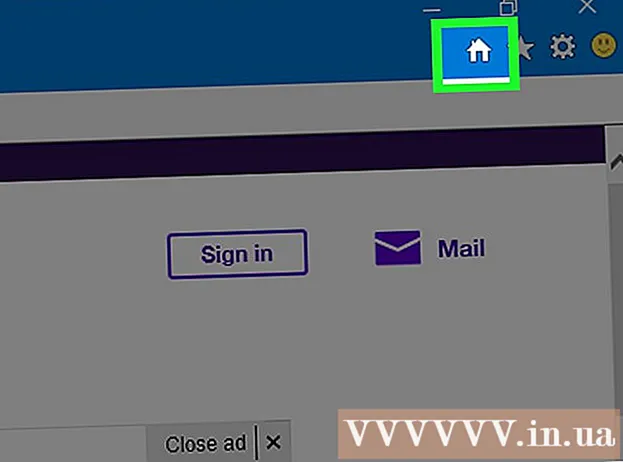Аутор:
Frank Hunt
Датум Стварања:
17 Март 2021
Ажурирати Датум:
1 Јули 2024

Садржај
- На корак
- 1. део од 2: Преузмите Фацебоок видео записе
- 2. део од 2: Преузмите приватне Фацебоок видео записе
- Савети
Да ли сте на Фацебоок-у пронашли видео који бисте желели да задржите? Да ли вас брине да ће га особа која је објавила видео избрисати пре него што га добро погледате? Да ли желите да пренесете видео на телефон како бисте га касније могли гледати? Тада ћете прво морати да преузмете видео са Фацебоок-а. Следите кораке у овом чланку да бисте могли да преузмете било који видео са Фацебоок-а, чак и ако је то приватни видео!
На корак
1. део од 2: Преузмите Фацебоок видео записе
 Утврдите да ли је видео домаћин Фацебоок. Видео снимке на Фацебооку често хостују друге веб локације, али такође их може хостовати и Фацебоок. Погледајте шта је испод прегледа и наслова видео записа. Ако није наведен ниједан домаћин, видео ће угостити сам Фацебоок.
Утврдите да ли је видео домаћин Фацебоок. Видео снимке на Фацебооку често хостују друге веб локације, али такође их може хостовати и Фацебоок. Погледајте шта је испод прегледа и наслова видео записа. Ако није наведен ниједан домаћин, видео ће угостити сам Фацебоок.  Десни клик на видео. Изаберите „Преузми повезану датотеку“ из менија који се појави. Такође можете учитати видео запис, а затим копирати УРЛ (адресу) са траке за адресу прегледача.
Десни клик на видео. Изаберите „Преузми повезану датотеку“ из менија који се појави. Такође можете учитати видео запис, а затим копирати УРЛ (адресу) са траке за адресу прегледача. - Адреса ће изгледати отприлике као „хттп://фацебоок.цом/пхото.пхп?в=ккккккккккккк“ или „хттп://фацебоок.цом/видео/видео.пхп?в=ккккккккккккк“.
 Идите на веб локацију која вам омогућава преузимање видео снимака са Фацебоок-а. Постоји неколико веб локација на мрежи са којима то можете учинити. Веб локације се плаћају огласима, па се на њима често налазе лажни тастери за преузимање. Само кликните дугме за преузимање поред текстуалног поља. Ако је потребно, подесите прегледач да блокира рекламе. Ово су најпопуларније странице за преузимање видео снимака са Фацебоок-а:
Идите на веб локацију која вам омогућава преузимање видео снимака са Фацебоок-а. Постоји неколико веб локација на мрежи са којима то можете учинити. Веб локације се плаћају огласима, па се на њима често налазе лажни тастери за преузимање. Само кликните дугме за преузимање поред текстуалног поља. Ако је потребно, подесите прегледач да блокира рекламе. Ово су најпопуларније странице за преузимање видео снимака са Фацебоок-а: - хттп://ФБДовн.нет
- хттпс://фбвидеок.цом
 Налепите УРЛ у поље за текст. Кликните на дугме за преузимање десно од текстуалног поља. Сада ћете бити преусмерени на страницу за преузимање видео записа који желите да преузмете.
Налепите УРЛ у поље за текст. Кликните на дугме за преузимање десно од текстуалног поља. Сада ћете бити преусмерени на страницу за преузимање видео записа који желите да преузмете. - Ако добијете поруку да је видео „Приватни“, кликните на „Приватни видео Довнлоадер“ и следите упутства.
 Десни клик на везу за преузимање. У зависности од видео записа, можете да изаберете „Лош квалитет“ и „Висок квалитет“, овде одаберите шта желите. Кликните десним тастером миша на везу и одаберите „Сачувај везу као ...“. Сада датотеци можете дати име по вашем избору и поставити локацију на којој желите да је сачувате.
Десни клик на везу за преузимање. У зависности од видео записа, можете да изаберете „Лош квалитет“ и „Висок квалитет“, овде одаберите шта желите. Кликните десним тастером миша на везу и одаберите „Сачувај везу као ...“. Сада датотеци можете дати име по вашем избору и поставити локацију на којој желите да је сачувате. - Видео датотека ће бити у .мп4 формату, па ћете можда морати да преузмете плејер који подржава овај формат.
2. део од 2: Преузмите приватне Фацебоок видео записе
 Отворите Фацебоок у Гоогле Цхроме-у. Треба вам услужни програм „Цхроме веб програмер“ да бисте пронашли везу до приватног видео записа. Цхроме је бесплатан прегледач који можете да преузмете са Гоогле-а.
Отворите Фацебоок у Гоогле Цхроме-у. Треба вам услужни програм „Цхроме веб програмер“ да бисте пронашли везу до приватног видео записа. Цхроме је бесплатан прегледач који можете да преузмете са Гоогле-а.  Отворите везу до видео записа који желите да преузмете. Видео би требало да се отвори у свом прозору.
Отворите везу до видео записа који желите да преузмете. Видео би требало да се отвори у свом прозору.  Кликните на дугме Цхроме менија. Ово дугме се налази у горњем десном углу прозора. Изгледа као три водоравне линије. Пређите мишем преко „Алати“, а затим изаберите „Алати за програмере“. Мала трака ће се појавити на дну странице.
Кликните на дугме Цхроме менија. Ово дугме се налази у горњем десном углу прозора. Изгледа као три водоравне линије. Пређите мишем преко „Алати“, а затим изаберите „Алати за програмере“. Мала трака ће се појавити на дну странице. - Кликните на дугме „Откачи“ у доњем левом углу да бисте отворили алате за програмере у посебном прозору. На овај начин можете лакше да се крећете.
 Кликните на картицу „Мрежа“. Сада се отвара листа са свим ставкама на тренутној веб страници.
Кликните на картицу „Мрежа“. Сада се отвара листа са свим ставкама на тренутној веб страници.  Пустите видео. Да би се видео појавио, мораћете да га пустите од почетка до краја у Фацебоок прозору. Када је видео спреман, кликните колону „Тип“ да бисте сортирали листу према типу датотеке. Померите се надоле док не пронађете датотеку са ознаком „видео / мп4“.
Пустите видео. Да би се видео појавио, мораћете да га пустите од почетка до краја у Фацебоок прозору. Када је видео спреман, кликните колону „Тип“ да бисте сортирали листу према типу датотеке. Померите се надоле док не пронађете датотеку са ознаком „видео / мп4“. - Ако репродукујете видео запис, а не видите датотеку, држите отворене услужне програме и освежите Фацебоок страницу видео записом. Репродукујте поново од почетка до краја и проверите листу. Можда ћете то морати учинити неколико пута пре него што се појави видео.
 Кликните десним тастером миша на видео адресу у колони „Име“. Изаберите „Отвори везу на новој картици“. Сада ће се отворити нова картица са само видео записом.
Кликните десним тастером миша на видео адресу у колони „Име“. Изаберите „Отвори везу на новој картици“. Сада ће се отворити нова картица са само видео записом.  Десни клик на видео. Изаберите „Сачувај видео као ...“, а затим одаберите локацију на којој желите да сачувате видео запис и одаберите име.
Десни клик на видео. Изаберите „Сачувај видео као ...“, а затим одаберите локацију на којој желите да сачувате видео запис и одаберите име.
Савети
- Увек вам је потребан плејер који подржава формат видео записа. Ако имате проблема са репродукцијом одређених врста датотека, испробајте ВЛЦ медиа плаиер.